谈到技术管理,首要的一点就是管理者的角色认知问题,因此本篇文章的主要内容就是如何增强管理者的角色认知,持续提升自我管理能力。作为管理者,首要任务就是要认清自我并管理好自......
2021-11-17 199 Project教程
Project 2016打印插入图片步骤为:打开project文档-文件-打印-页面设置-页眉-点击图片图标-选择图片-确定。具体操作如下。
1、打开一个project文件,如图所示
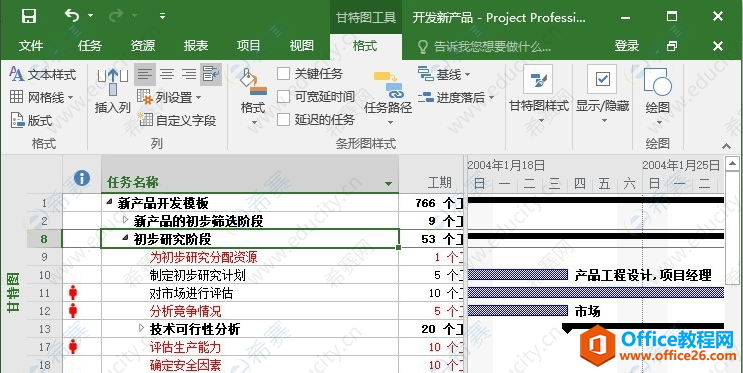
2、点击左上角的【文件】,如图所示
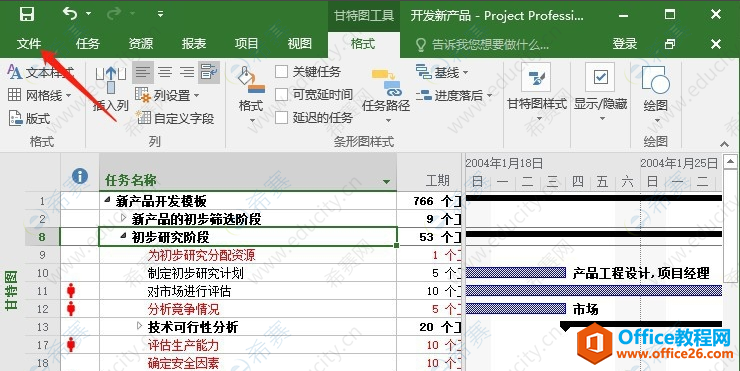
3、下拉菜单中找到打印,点击【打印】,如图所示,也可以使用Ctrl+p
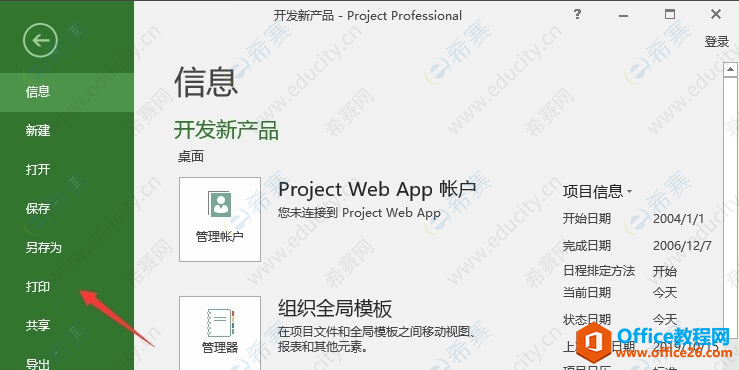
4、点击打印展开菜单中的【页面设置】,如图所示
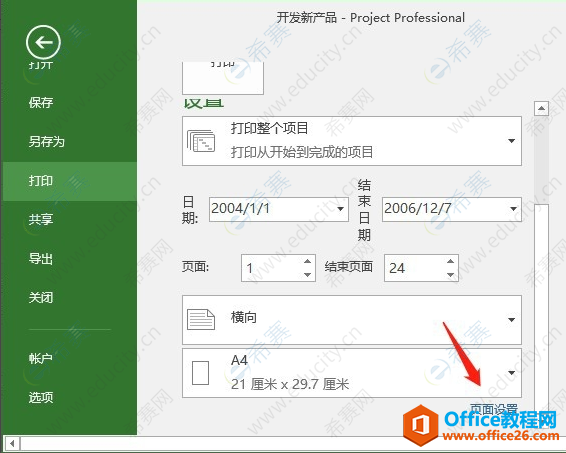
5、打印插入图片不能随意,我们选择【页眉】,如图所示
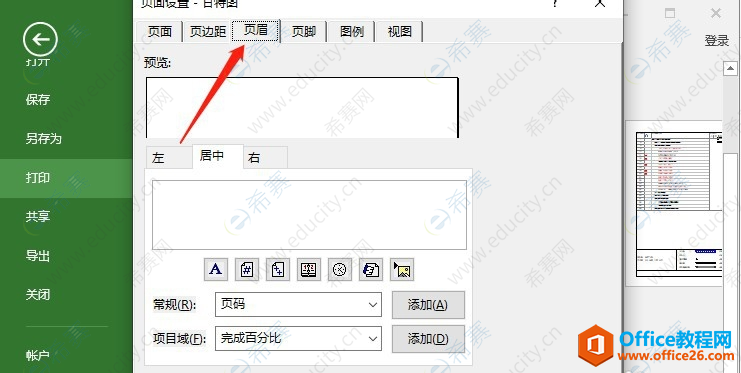
6、点击图片的这个图标,如图所示
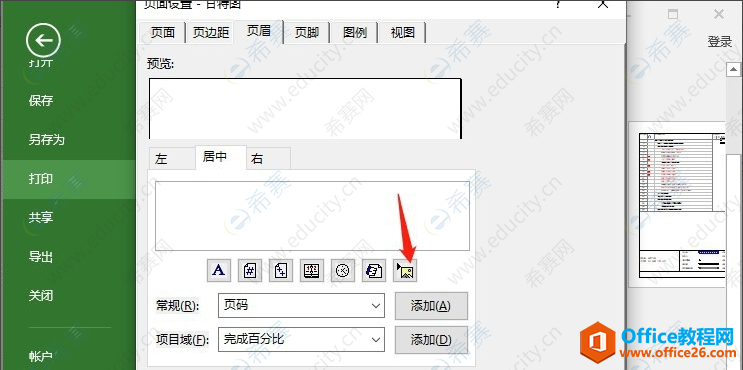
7、通过浏览找到合适的图片,然后点击右下角的确定,如图所示
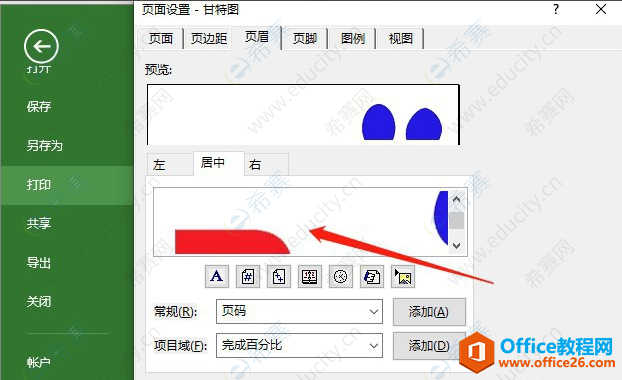
相关文章